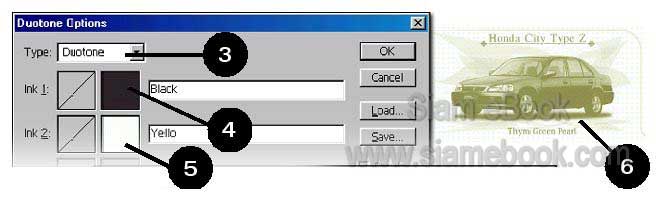1. ลักษณะการสร้างภาพก็ไม่แตกต่างกัน โดยเปิดไฟล์ภาพขึ้นมา
2. คลิกเมนู Image>>Mode>>Duotone
3. ในกรอบข้อความที่ปรากฏขึ้นมา ให้คลิกเลือก Type เป็น Duotone ให้เลือก Ink1: เป็นสีดำ และ Ink2: เลือกสีเหลือง ให้ตั้งชื่อ Ink2 เป็น Yellow
4. คลิกปุ่มสีเพื่อเลือกสีเหลือง
5. จะปรากฏกรอบข้อความขึ้นมา ให้คลิกปุ่ม Picker กำหนดค่า Y=100 ส่วนช่องอื่นให้กำหนดค่า C=0, M=0 และ K=0 แล้วคลิกปุ่ม OK และ OK อีกครั้ง ก็จะได้ภาพเป็นภาพ 2 โทนหรือ 2 สี ดำและเหลือง สำหรับงานพิมพ์ 2 สี
6. ให้บันทึกไฟล์เก็บไว้ เพื่อนำไปใช้งานต่อไป